Melyik Office-alkalmazást használja?
Word
Miért?
A dokumentum megjelenését gyorsan feljavíthatja, ha térhatást ad a képekhez.
Hogyan?
-
Kattintson a képre, amelyre alkalmazni kívánja az effektust, majd kattintson a Kép formázása fülre.
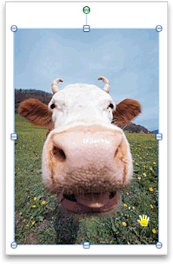
-
A Képstílusok területen kattintson az Effektusok elemre, mutasson a Térbeli forgatás elemre, majd kattintson a kívánt effektusra, például az Izometrikus, bal oldal, le effektusra.

Tippek
-
Egyéni effektus létrehozásához kattintson az Effektusok elemre, mutasson a Térbeli forgatás parancsra, majd kattintson a Térbeli forgatás beállításai elemre, és végül válassza ki a kívánt beállítást.
-
Térbeli effektus eltávolításához kattintson az Effektusok gombra, mutasson a Térbeli forgatás parancsra, majd kattintson a Nincs térbeli forgatás elemre.
PowerPoint
Miért?
A dokumentum megjelenését gyorsan feljavíthatja, ha térhatást ad a képekhez.
Hogyan?
-
Kattintson a képre, amelyre alkalmazni kívánja az effektust, majd kattintson a Kép formázása fülre.
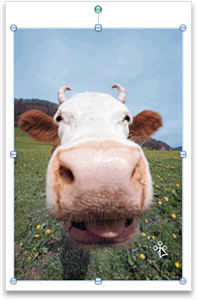
Megjegyzés: Több kép kijelöléséhez tartsa lenyomva a SHIFT billentyűt, és kattintson a kívánt képekre.
-
A Képstílusok területen kattintson az Effektusok elemre, mutasson a Térbeli forgatás elemre, majd kattintson a kívánt effektusra, például az Izometrikus, bal oldal, le effektusra.

Tippek
-
Egyéni effektus létrehozásához kattintson az Effektusok elemre, mutasson a Térbeli forgatás parancsra, majd kattintson a Térbeli forgatás beállításai elemre, és végül válassza ki a kívánt beállítást.
-
Térbeli effektus eltávolításához kattintson az Effektusok gombra, mutasson a Térbeli forgatás parancsra, majd kattintson a Nincs térbeli forgatás elemre.
Lásd még
Excel
Miért?
A dokumentum megjelenését gyorsan feljavíthatja, ha térhatást ad a képekhez.
Hogyan?
-
Kattintson a képre, amelyre alkalmazni kívánja az effektust, majd kattintson a Kép formázása fülre.
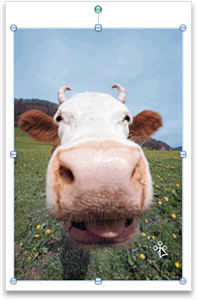
Megjegyzés: Több kép kijelöléséhez tartsa lenyomva a SHIFT billentyűt, és kattintson a kívánt képekre.
-
A Képstílusok területen kattintson az Effektusok elemre, mutasson a Térbeli forgatás elemre, majd kattintson a kívánt effektusra, például az Izometrikus, bal oldal, le effektusra.

Tippek
-
Egyéni effektus létrehozásához kattintson az Effektusok elemre, mutasson a Térbeli forgatás parancsra, majd kattintson a Térbeli forgatás beállításai elemre, és végül válassza ki a kívánt beállítást.
-
Térbeli effektus eltávolításához kattintson az Effektusok gombra, mutasson a Térbeli forgatás parancsra, majd kattintson a Nincs térbeli forgatás elemre.










